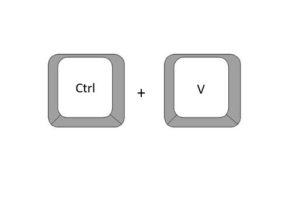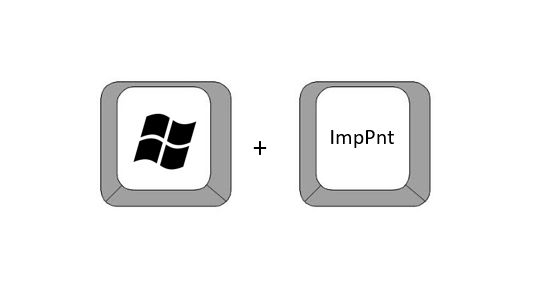Capturar la pantalla de tu computador es la forma más rápida, efectiva y nítida para trasmitir ideas o proyectos, sin recurrir a programas adicionales o herramientas como la cámara del dispositivo móvil.
Además, las capturas de pantallas o screenshots permiten editar o guardar directamente las imágenes que deseas, para usarlas inmediatamente o en el momento que sea necesario.
¿Cómo hacer captura de pantalla de PC?
Realizar la captura de tu pantalla es un proceso muy simple que toma cuestión de segundos, y puede ser ejecutado tanto desde tu teclado físico como desde el teclado en pantalla.
Pero, es importante destacar que antes de realizar la toma de tu pantalla, es necesario considerar los siguientes aspectos:
- Situarte en la ventana que deseas capturar
- Descartar anuncios o ventanas emergentes
Una vez tengas estos elementos ubicados, puedes proceder a realizar la toma de pantalla con los siguientes comandos:
Tecla Windows + Tecla imprimir pantalla
El método estándar para efectuar una captura de pantalla es a través de mantener pulsado brevemente la tecla de Windows y la tecla de imprimir pantalla (ImpPnt).
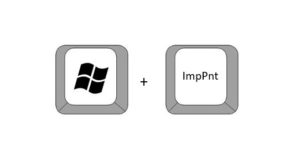
Consiguiendo efectuar la captura de pantalla completa de tu computador, incluyendo la barra de herramientas del escritorio.
Tecla Alt + tecla imprimir pantalla
Sin embargo, otra forma de realizar la captura de pantalla de tu ventana actual es presionando la tecla de Alt y simultáneamente la tecla de ImpPnt, o por medio de la tecla Fn y la tecla de ImpPnt.
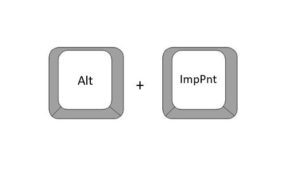
Al realizar la combinación de estas teclas el sistema hará una toma inmediata de la ventana actual en la que te encuentras.
¿Dónde se guardan las capturas de pantallas?
Desde las actualizaciones del sistema de Windows 8, el sistema operativo al realizar la captura de pantalla de la PC se guarda inmediatamente dentro de los archivos del ordenador.
Siendo la ruta específica para los archivos dentro del equipo, en la carpeta de imágenes donde encontrarás una carpeta con el nombre de capturas de pantallas o screenshots.
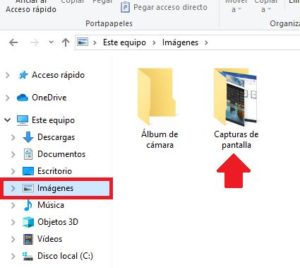
¿Cómo pegar la captura de pantalla?
Bien sea que quieras pegar la captura de pantalla en una conversación o editor de imágenes, solo debes ubicarte en la ventana que desees dejar la imagen de tu pantalla, y presionar la tecla Ctrl y la tecla de la letra V. Rápidamente veras como aparece la imagen que has capturado previamente de tu pantalla.